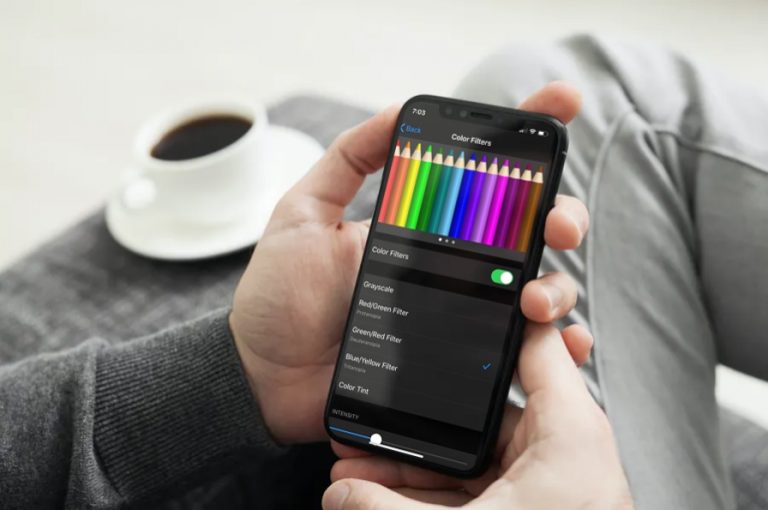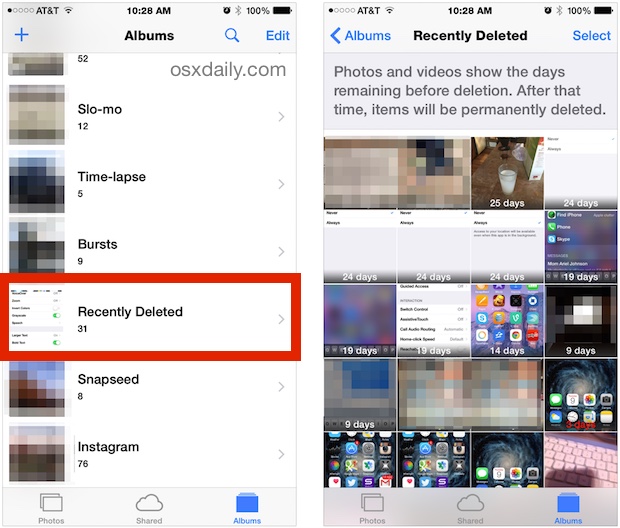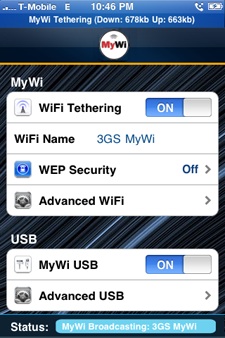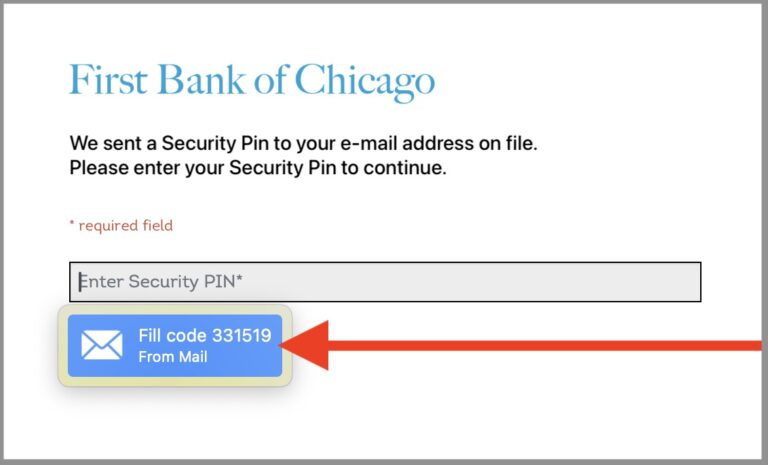Удалить кнопку диктовки из адресной строки Safari на iPhone и iPad
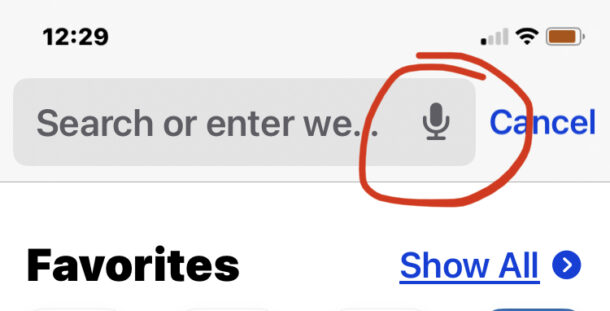
Искусственный интеллект поможет тебе заработать!
Возможно, вы заметили кнопку микрофона в адресной строке Safari на iPhone или iPad. При нажатии на значок микрофона активируется диктовка, превращающая ваш голос в текст.
Многие пользователи могут случайно нажать кнопку диктовки микрофона в Safari на iPhone или iPad и, таким образом, могут захотеть отключить и удалить кнопку диктовки из Safari на своем устройстве.
Программы для Windows, мобильные приложения, игры - ВСЁ БЕСПЛАТНО, в нашем закрытом телеграмм канале - Подписывайтесь:)
Оказывается, удалить кнопку микрофона в строке поиска Safari не так просто, как вы могли бы надеяться, потому что при этом вам также необходимо отключить Siri и функцию диктовки. Приемлемо это для вас или нет, решать вам, но вот как это делается.
Как убрать кнопку микрофона/диктовки в адресной строке Safari на iPhone и iPad
Удаление кнопки диктовки микрофона означает полное отключение функций Siri и диктовки:
- Откройте приложение «Настройки»
- Зайдите в «Экранное время».
- Перейдите в «Контент и ограничения конфиденциальности».
- Выберите «Разрешенные приложения»
- Выберите «Отключить Siri и диктовку».
Теперь кнопка микрофона для диктовки будет удалена из панели адреса/поиска/URL-адреса Safari на iPhone или iPad.
В настоящее время невозможно удалить кнопки диктовки из Safari без отключения Siri и функции диктовки везде, но если вы не используете эти функции, вы их не пропустите. Имейте в виду, что это не единственный способ отключить Siri, если вы не используете голосовой помощник, но, насколько нам известно, это единственный способ удалить кнопку микрофона из Safari и приложения «Сообщения».
Благодаря @lapcatsoftware в Твиттере за идею подсказки.
Если вы знаете другой способ убрать или отключить кнопки микрофона для диктовки в iOS и iPadOS, сообщите нам об этом в комментариях!
Программы для Windows, мобильные приложения, игры - ВСЁ БЕСПЛАТНО, в нашем закрытом телеграмм канале - Подписывайтесь:)